Kiểm tra độ tuổi của một trang web
Vì vậy, một người nào đó đã hỏi tôi một trang web bao nhiêu tuổi mà anh ấy đã xem vào ngày hôm trước và tôi ngay lập tức hỏi anh ấy muốn nói gì về “tuổi tác”. Nếu bạn muốn biết tuổi của một trang web, bạn có thể nói về việc tên miền đó(domain name) đã tồn tại được bao lâu.
Mặt khác, bạn có thể có một miền đã tồn tại được một thập kỷ, nhưng đã lưu trữ các trang web khác nhau thuộc sở hữu của những người khác nhau trong nhiều năm.
Trong bài viết này, tôi sẽ chỉ cho bạn cách kiểm tra tuổi của miền và cũng kiểm tra xem trang web có thay đổi trong những năm qua hay không. Một blog mà tôi từng theo dõi hơn một thập kỷ trước giờ là trang web công ty cho một công ty khởi nghiệp vì chủ sở hữu ban đầu đã bán bớt miền.
Kiểm tra tuổi tên miền
Bạn có thể xem một số công cụ miễn phí cung cấp cho bạn tuổi gần đúng của miền. Công cụ Tuổi miền(Domain Age Tool) sẽ chỉ cung cấp cho bạn tên miền(domain name) và tuổi của miền.

Một công cụ khác có tên Domain Age Checker sẽ cho bạn biết khi nào tên miền(domain name) được tạo và cung cấp cho bạn tuổi của miền. Tôi thấy công cụ thứ hai này chính xác hơn, ít nhất là cho các trang web của riêng tôi.

Cuối cùng, nếu bạn thực sự muốn xem thông tin chi tiết, bạn luôn có thể thực hiện tra cứu WHOIS(WHOIS lookup) bằng cách sử dụng một trang web như Giải pháp mạng(Network Solutions) và trừ khi miền được đăng ký riêng tư, bạn có thể biết khi nào miền được tạo:
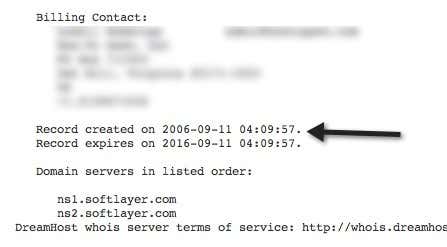
Vì vậy, đó là cách bạn có thể xem tuổi của một trang web bất kể ai sở hữu trang web đó và nội dung của trang web đó là gì. Nếu bạn muốn xem trang web đã thay đổi như thế nào theo thời gian hoặc chỉ xem chủ sở hữu mới nhất đã sở hữu trang web trong bao lâu, thì bạn có thể sử dụng một công cụ khác.
Kiểm tra độ tuổi của trang web hiện tại
Để làm điều này, bạn phải sử dụng một cái gì đó như Internet Archive WaybackMachine . Đó là một quá trình hơi tẻ nhạt, nhưng đó thực sự là cách duy nhất để xem một phiên bản cụ thể của một trang web tồn tại trong bao lâu. Truy cập trang web của họ và nhập URL bạn muốn kiểm tra:

Nhấp vào nút Duyệt lịch sử(Browse History) và bạn sẽ nhận được một dòng thời gian nhỏ bắt đầu từ năm 1996 cho thấy các lần thu thập thông tin được thực hiện bởi máy chủ của họ. Trên lịch bên dưới, bạn có thể xem những ngày nào có ảnh chụp nhanh bằng cách nhìn vào các vòng tròn màu xanh lam.

Nhấp(Click) vào một ngày cụ thể và bạn có thể xem trang web đã từng trông như thế nào trước đây:

Như bạn có thể thấy, OTT đã từng trông như thế nào! Thật la khac biệt! Các ảnh chụp nhanh là ngẫu nhiên và có thể có khoảng thời gian dài không có ảnh chụp nhanh, vì vậy bạn có thể không đi sâu vào ngày chính xác mà một trang web được thay đổi, nhưng đó là ngày gần nhất bạn sẽ hình dung ra điều gì đó tương tự ngoài.
Vì vậy, đó là hai cách để kiểm tra tuổi của một trang web và hy vọng bạn tìm thấy thông tin mình cần. Vui thích!
Related posts
Giám sát trang web ẩn và kết nối Internet
Cách giám sát khi trang web được cập nhật
Làm thế nào để phát hiện một trang web giả mạo hoặc lừa đảo cố gắng trong mùa lễ này
Cách thu hồi quyền truy cập trang web của bên thứ ba trên Facebook, Twitter và Google
8 cách để biết tuổi của máy tính Windows của bạn
Làm thế nào để cast để Roku TV từ PC or Mobile
Best Camera Settings Đối Portraits
8 Ways để phát triển Facebook Page Audience của bạn
DVI vs HDMI vs DisplayPort - Những gì bạn cần biết
Cách chia Clip trong Adobe Premiere Pro
Uber Passenger Rating and How là gì để kiểm tra nó
4 Ways Để tìm Internet tốt nhất Options (ISPs) trong khu vực của bạn
Cách làm Spotify Louder and Sound Better
10 Best Ways lên Child Proof Your Computer
Cách tìm kiếm & tìm tweet đã xóa của ai đó
Cách Fix Disney Plus Error Code 83
Làm thế nào để Mute Someone trên Discord
Cách sử dụng Discord Spoiler Tags
Cách tạo Transparent Background trong GIMP
Cách mở File với No Extension
